Am 29. Januar 2016 hat Apowersoft den Apowersoft iPhone/iPad Recorder 1.0 als wichtiges digitales Tool für iOS Nutzer angekündigt. Die neueste Version ist V1.0.8, die noch leistungsstärker und umfangreicher ist. Diese App ist besonders für iPhone und iPad Nutzer gedacht, die Ihr Mobilgerät gerne auf Computermonitore spiegeln möchten, um von größeren Displays zu profitieren. Aber auch Bildschirmaufnahmen und Screenshots sind mit diesem Programm möglich. Das Tool eignet sich daher ideal, um Präsentationen anzufertigen, Gameplay-Videos zu drehen, Aufnahmen zu tätigen oder Videochats zu führen. Um mehr Details über die Features dieses Aufnahmeprogramms für iOS zu erhalten, lesen Sie einfach weiter.
Besondere Features des Apowersoft iPhone/iPad Recorders
iPhone/iPad kabellos mit Computer verbinden
Sie können Ihr iOS Gerät ganz ohne Jailbreak oder Kabel mit Ihrem Windows oder Mac Computer verbinden, um den iOS Bildschirm spiegeln zu können. Die dazu nötigen Schritte sind schnell erklärt. Nutzen Sie einfach dasselbe WLAN-Netzwerk für Ihr iOS Gerät und Computer und aktivieren Sie die Option „Bildschirmsynchr.“, indem Sie „AirPlay“ auf Ihrem iOS Gerät aktivieren. Jede Bildschirmaktivität wie Spiele, Live-Streams, Dateien, Videos, Musik usw. wird nun auf Ihrem Computermonitor dargestellt.
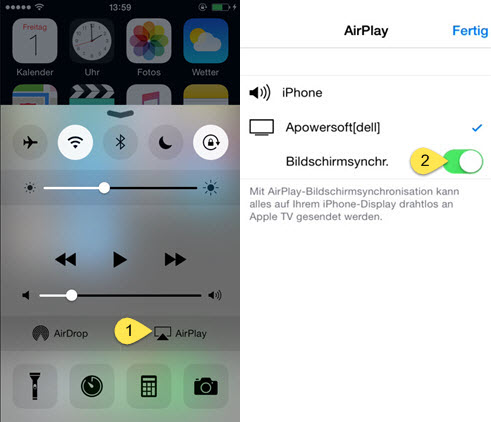
Jede Bildschirmaktivität mit Ton auf PC streamen
Im Gegensatz zu vielen anderen Smartphone Managern, die nur das Bild auf den PC streamen, unterstützt dieser iPhone/iPad Recorder auch Töne, sodass Bilder samt synchronisiertem Ton in hoher Qualität auf Ihren Computer gestreamt werden. Das ist besonders bei Videochats, Spielen oder Filmen praktisch.
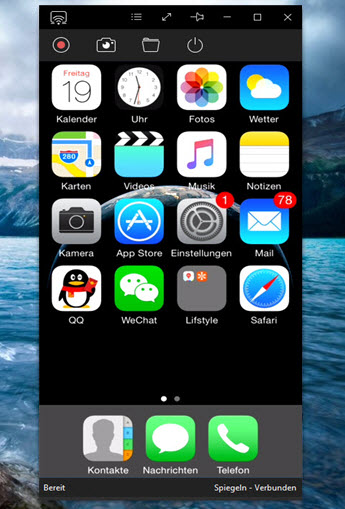
Persönliche Einstellungen für die Anzeige auf Aufnahme
Um alle Nutzerbedürfnisse erfüllen zu können, bietet der Apowersoft iPhone/iPad Recorder zahlreiche Anzeige- und Aufnahmeoptionen. Sie können beispielsweise die gewünschte Anzeigequalität (720P oder 1080P), das Ausgabeverzeichnis, das Videoformat (MP4, WMV, AVI, FLV, GIF usw.), die Videoqualität und noch vieles mehr einstellen. Ihnen stehen sogar verschiedene Audioeingänge für die Aufnahmen zur Verfügung, sodass Sie entweder den Systemsound, den Mikrofonsound oder gar beides gleichzeitig aufnehmen können.
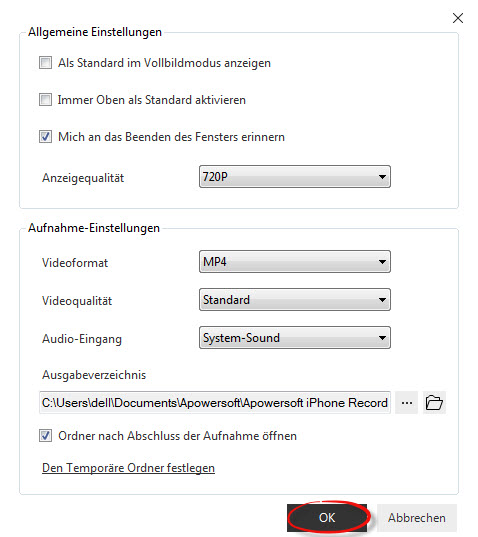
Kinderleichte iOS Bildschirmaufnahmen
Apple ist sehr streng, wenn es um Apps geht, die Bildschirmaufnahmen ermöglichen. Normalerweise werden diese Apps direkt vom App Store entfernt. Nutzen Sie daher einfach diesen iOS Recorder, um jede Bildschirmaktivität am PC aufzunehmen. Vor der Aufnahme können Sie noch einige Einstellungen vornehmen (etwa den Audioeingang auswählen oder die Qualität einstellen). Sie können so ganz einfach Videochats oder Gameplays aufnehmen und sogar Kommentare dazu verfassen oder schlicht den passenden Ton dazu aufnehmen. Alles kein Problem.
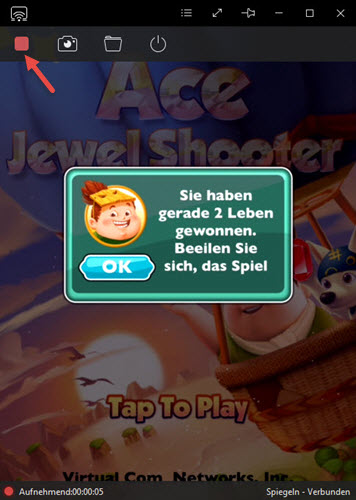
HD Screenshots per Klick
Neben dem Streaming und den Bildschirmaufnahmen bietet Ihnen dieser iPhone/iPad Recorder auch die Möglichkeit, per Mausklick Screenshots anzufertigen. Die Screenshots werden standardmäßig als PNG-Datei gespeichert. Öffnen Sie das von Ihnen festgelegte Ausgabeverzeichnis, um die Screenshots zu sehen. Die Screenshots können Sie auch sofort per sozialer Netzwerke mit Ihren Freunden oder Kollegen teilen.
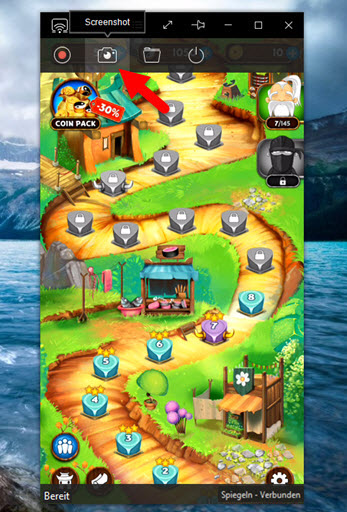
Der Apowersoft iPhone/iPad Recorder bietet Ihnen jede Menge Funktionen mit nur wenigen Klicks. Streamen Sie Ihr iOS Display am Computern, um einfacher Präsentationen anzufertigen, Spiele zu spielen oder Filme zu schauen. Das Programm ist auch perfekt, um iOS Aufnahmen oder Screenshots aufzunehmen. Laden Sie das Tool am besten gleich herunter und probieren Sie es aus!


Einen Kommentar schreiben